Verwijder opgeslagen bijlagen uit Mail van Mac
Artikel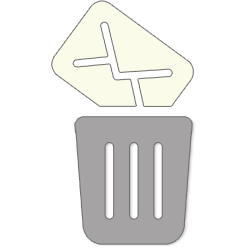
Zonder dat u het doorhebt, slaat de app Mail de bijlagen bij e-mails ook op de Mac op. Verwijder de bijlagen en maak opslagruimte vrij.
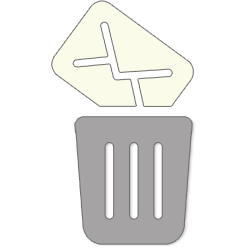

Bijlagen van e-mail
Zodra u een bijlage van een e-mail opent in de app Mail slaat het programma het document op de achtergrond op. Dat gebeurt standaard voor alle afbeeldingen. Afhankelijk van uw instellingen geldt het ook voor alle andere bestanden. Ongemerkt kunnen bijlagen zo flink wat ruimte innemen. Want de bestanden blijven op de computer staan. Ook als u de mails verwijdert uit de app Mail. Daarom is het verstandig af en toe de boel op te ruimen.
Bijlagen verwijderen
Om de opgeslagen bijlagen te vinden moet u een trucje uithalen:
- Open de app Finder.
- Gebruik de sneltoets Cmd+Shift+G. Daarvoor moet u deze drie toetsen tegelijk indrukken.
Kopieer de volgende tekst:~/Library/Containers/com.apple.mail/Data/Library/Mail Downloads- Plak de tekst in het venster van Finder.
- Druk op de Enter-toets.
- In beeld komen allemaal mappen. Elke map staat voor een mail waar een bijlage in zat. Gebruik de sneltoets Cmd+A om alle mappen te selecteren.
- Klik met de rechtermuisknop op een van de mappen.
- Klik op Verplaats naar prullenmand.
- Klik in het dock op de prullenmand.
- Het venster van de prullenmand opent. Klik rechtsboven op Leeg > Leeg prullenmand.
Instellen downloaden bijlagen
De app Mail downloadt altijd mediabestanden, zoals afbeeldingen en video's, die als bijlage bij een e-mail zitten. Voor alle andere bijlagen kunt u kiezen of ze worden gedownload. Zo stelt u dat in:
- Open de app Mail.
- Klik boven in de menubalk op Mail.
- Klik op Instellingen.
- Klik op het tabblad Accounts.
- Klik links op het gewenste account.
- Klik op het uitklapmenu achter ‘Download bijlagen’.
- Klik op de gewenste optie; Alle, Recente of Geen.
- Sluit het venster.
De instelling is opgeslagen.
Bent u geholpen met dit artikel?
Laat weten wat u van dit artikel vond, daarmee helpt u de redactie van SeniorWeb én andere gebruikers van de website.
Meer over dit onderwerp
Bijlage versturen in Mail op Mac
Voeg documenten of foto's toe aan een e-mail op een Mac. Doe het in een paar klikken in het programma Mail.
Mac opschonen
De Mac loopt ongemerkt vol met ongebruikte bestanden en programma's. Schoon 'm op en zorg er zo voor dat hij goed zijn werk blijft doen.
Bekijk meer artikelen met de categorie:
Meld u aan voor de nieuwsbrief van SeniorWeb
Elke week duidelijke uitleg en leuke tips over de digitale wereld. Gratis en zomaar in uw mailbox.